Голосовая навигация Apple Maps не работает на iPhone? 10 способов исправить это!
Apple Maps предлагает удобные голосовые подсказки, чтобы помочь пользователям iPhone добраться до нужного пункта назначения, не глядя постоянно на экраны. Однако могут быть случаи, когда функция голосовой навигации может сталкиваться со сбоями и не работать должным образом.
Если вы столкнулись с подобными проблемами на своем iPhone, вы обратились по адресу. В этом посте я перечислю несколько возможных решений, которые помогут вам быстро исправить голосовую навигацию Apple Maps на вашем iPhone.
Программы для Windows, мобильные приложения, игры - ВСЁ БЕСПЛАТНО, в нашем закрытом телеграмм канале - Подписывайтесь:)
1. Проверьте, отключена ли голосовая навигация в Apple Maps.
Одна из первых вещей, которую вы должны проверить, если голосовая навигация отказывается работать на вашем iPhone, — это если вы случайно отключили звук.
Чтобы убедиться, что это не так:
- Войдите в режим навигации в Картах.
Просто введите местоположение, выберите вид транспорта и нажмите GO. - Коснитесь значка голосовой навигации справа.
Значок выглядит как динамик. - Выберите первый из трех вариантов, чтобы включить голосовые указания.
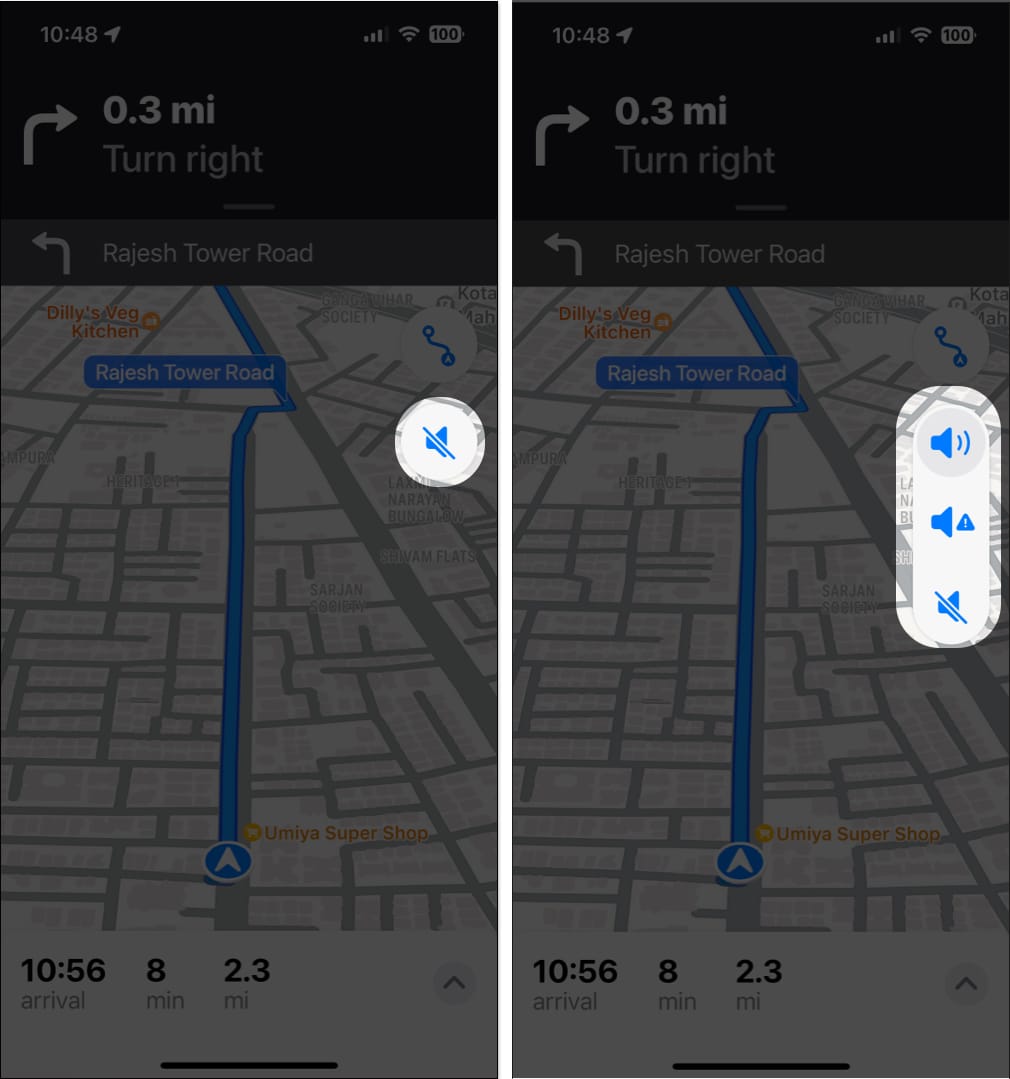
2. Проверьте уровень громкости вашего iPhone
Если голосовая навигация уже включена в Apple Maps, но вы по-прежнему не слышите голосовые указания, как ожидалось, вы можете проверить громкость вашего iPhone, чтобы убедиться, что она установлена на слышимый уровень.
- Откройте приложение «Настройки» на своем iPhone.
- Коснитесь параметра «Звук и тактильные ощущения».
- Убедитесь, что ползунок громкости установлен на максимум.
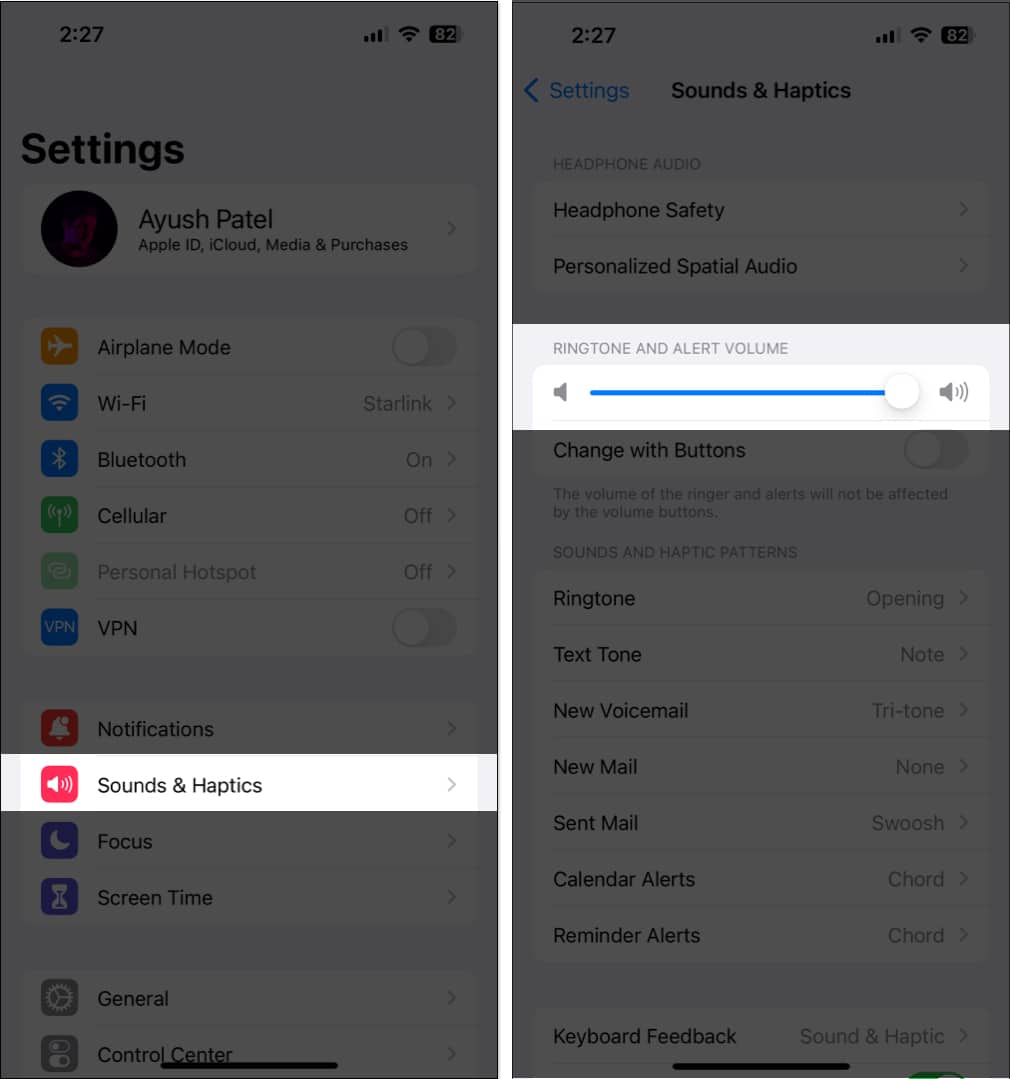
3. Принудительно закройте и перезапустите Карты.
Часто проблемы в приложениях, в том числе связанные с предустановленными приложениями, такими как Apple Maps или другими сторонними приложениями на вашем iPhone, можно быстро исправить, принудительно закрыв и перезапустив их, как я подробно описал в этих шагах.
- Откройте переключатель приложений.
- Проведите вверх по Картам, чтобы закрыть его.

- Затем повторно откройте Карты, чтобы проверить, правильно ли работает голосовая навигация.
4. Проверьте, включены ли голосовые указания в Apple Maps.
Чтобы голосовая навигация в Apple Maps на вашем iPhone работала должным образом, важно проверить, включены ли все необходимые переключатели для голосовых указаний в приложении «Настройки». Вот как это сделать:
- Перейдите в приложение «Настройки» → прокрутите вниз и нажмите «Карты».
- Коснитесь параметра «Говорящие указания».
- Включите все три опции, а именно, Направления Приостановка разговорного аудио, Направления Пробуждение устройства и Направления по радио.
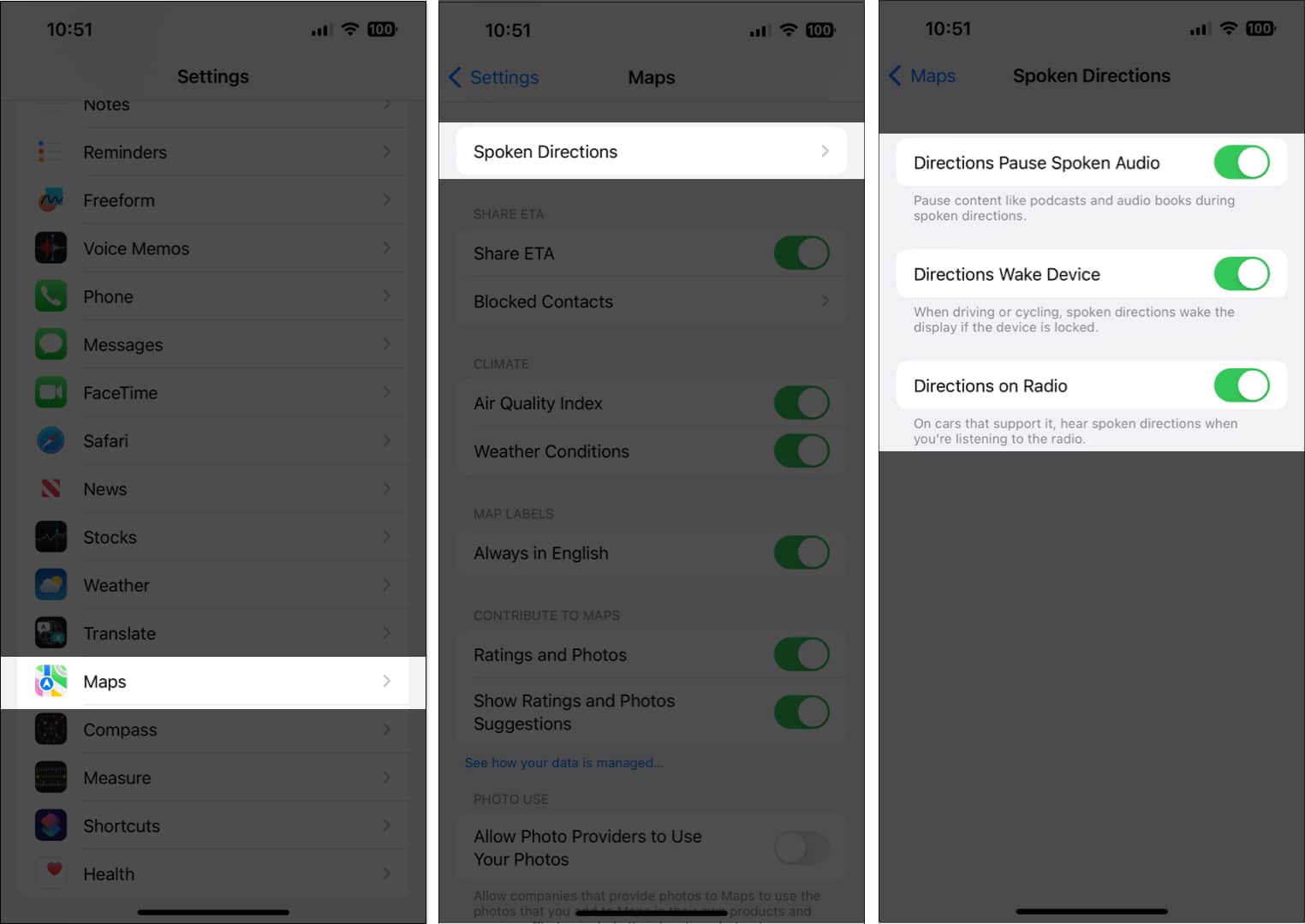
5. Убедитесь, что у Карт есть доступ к сотовым данным
Apple Maps требует бесперебойного доступа к сотовым данным для правильной работы и предоставления точных голосовых указаний в реальном времени. Следовательно, вы должны убедиться, что сотовые данные включены и Карты имеют к ним доступ.
- Перейдите в «Настройки» → «Сотовая связь».
- Убедитесь, что сотовые данные включены.
- Затем прокрутите вниз и включите Карты.
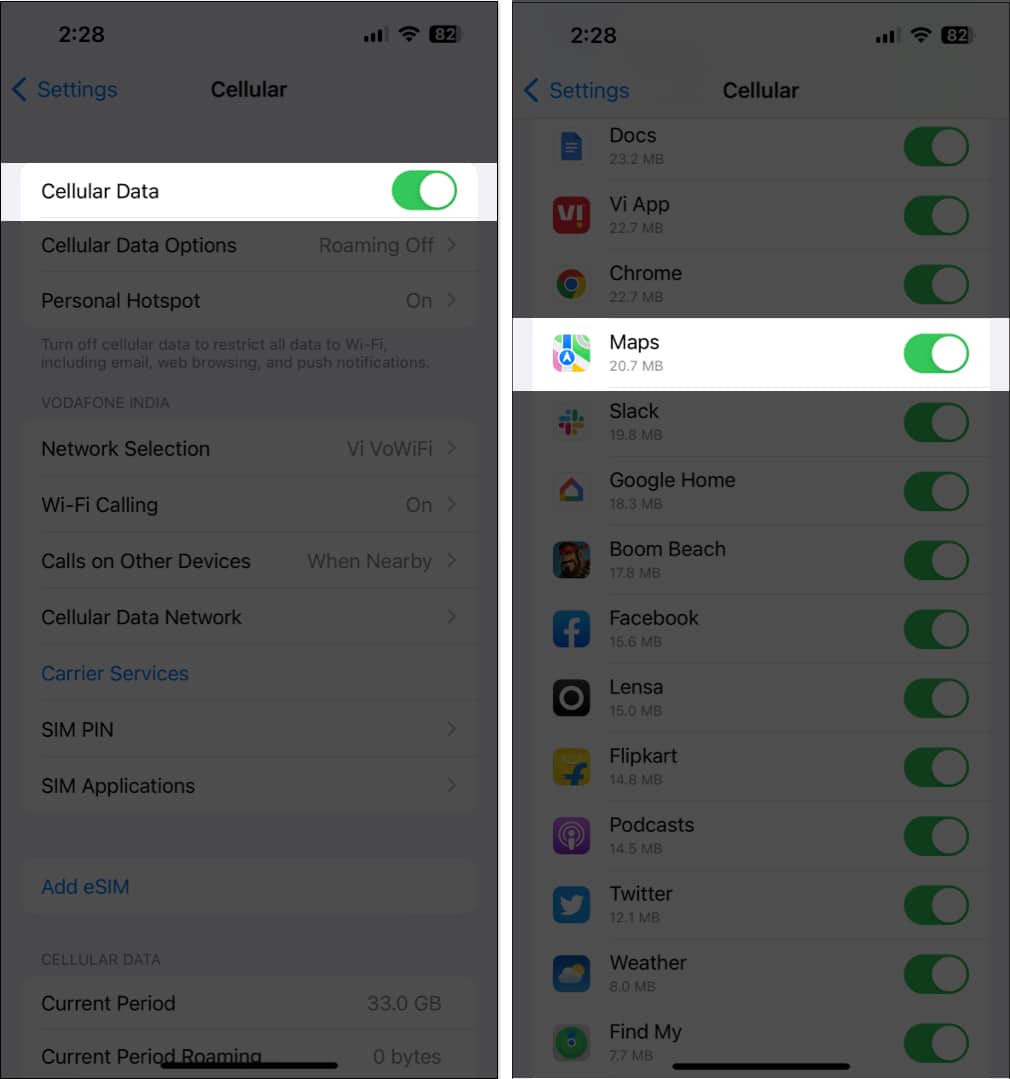
6. Убедитесь, что у Карт есть доступ к службам определения местоположения
Еще одна причина, по которой голосовая навигация может не работать, может быть связана с тем, что Карты не могут получить доступ к службам определения местоположения вашего iPhone. Если вы хотите убедиться, что это не относится к вашему iPhone, выполните следующие действия:
- Перейдите в приложение «Настройки» → «Конфиденциальность и безопасность».
- Нажмите Службы геолокации.
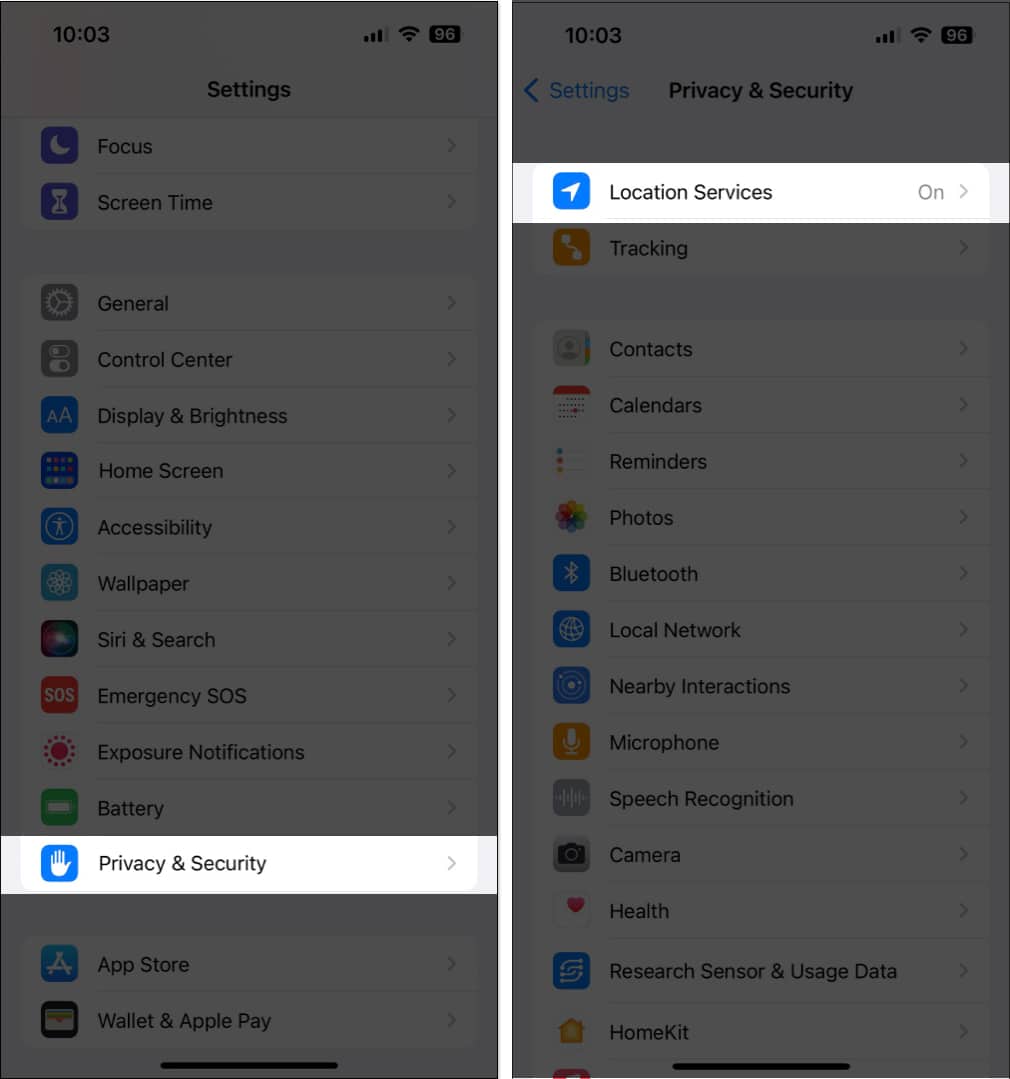
- Нажмите на Карты.
- Убедитесь, что выбран параметр «При использовании приложения или виджетов». Затем включите точное местоположение.
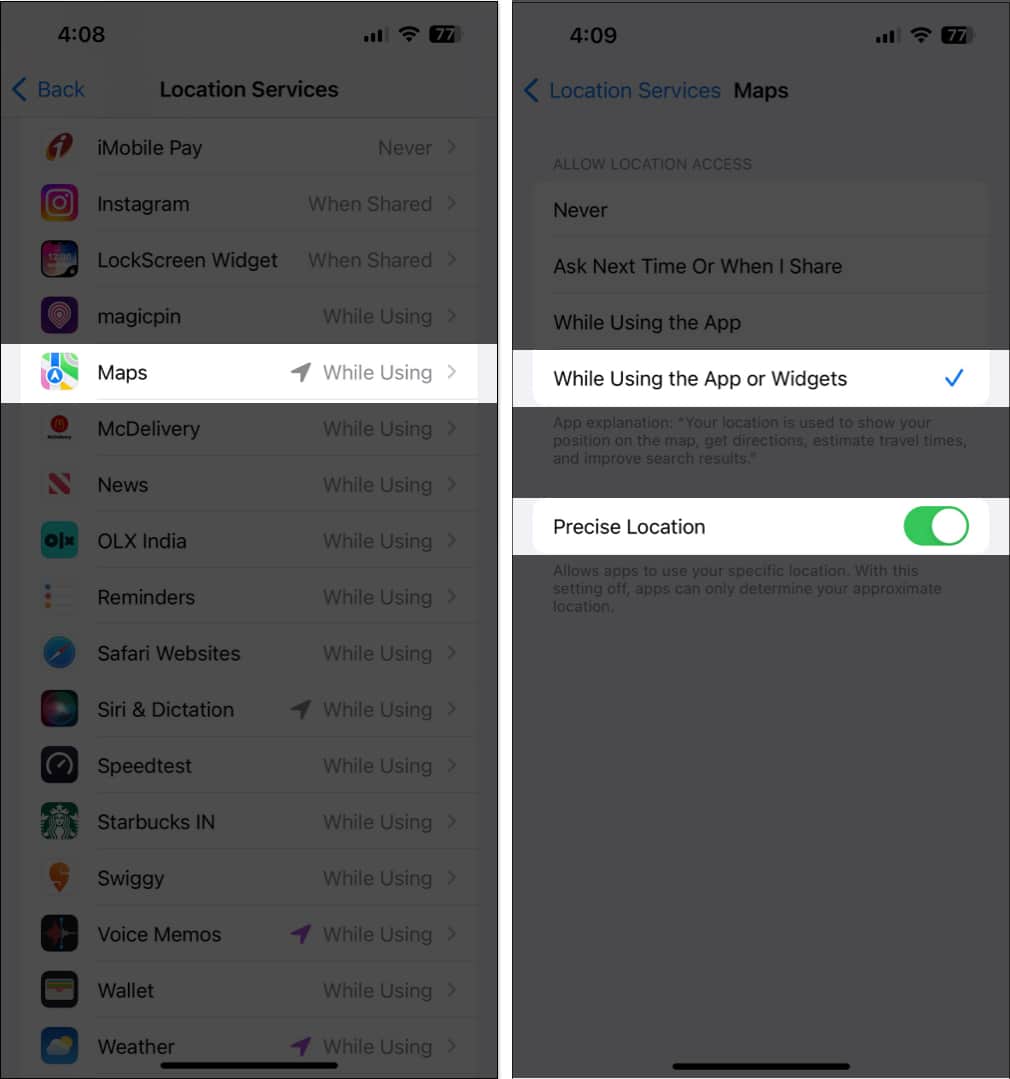
7. Включите фоновое обновление приложения для карт.
Как правило, голосовая навигация в Картах продолжает работать в фоновом режиме даже после переключения приложений или блокировки iPhone. Но для этого вы должны убедиться, что на вашем iPhone включено обновление фонового приложения для карт.
- Перейдите в приложение «Настройки» → «Основные».
- Коснитесь параметра «Обновление фонового приложения».
- Включите переключатель рядом с Картами.
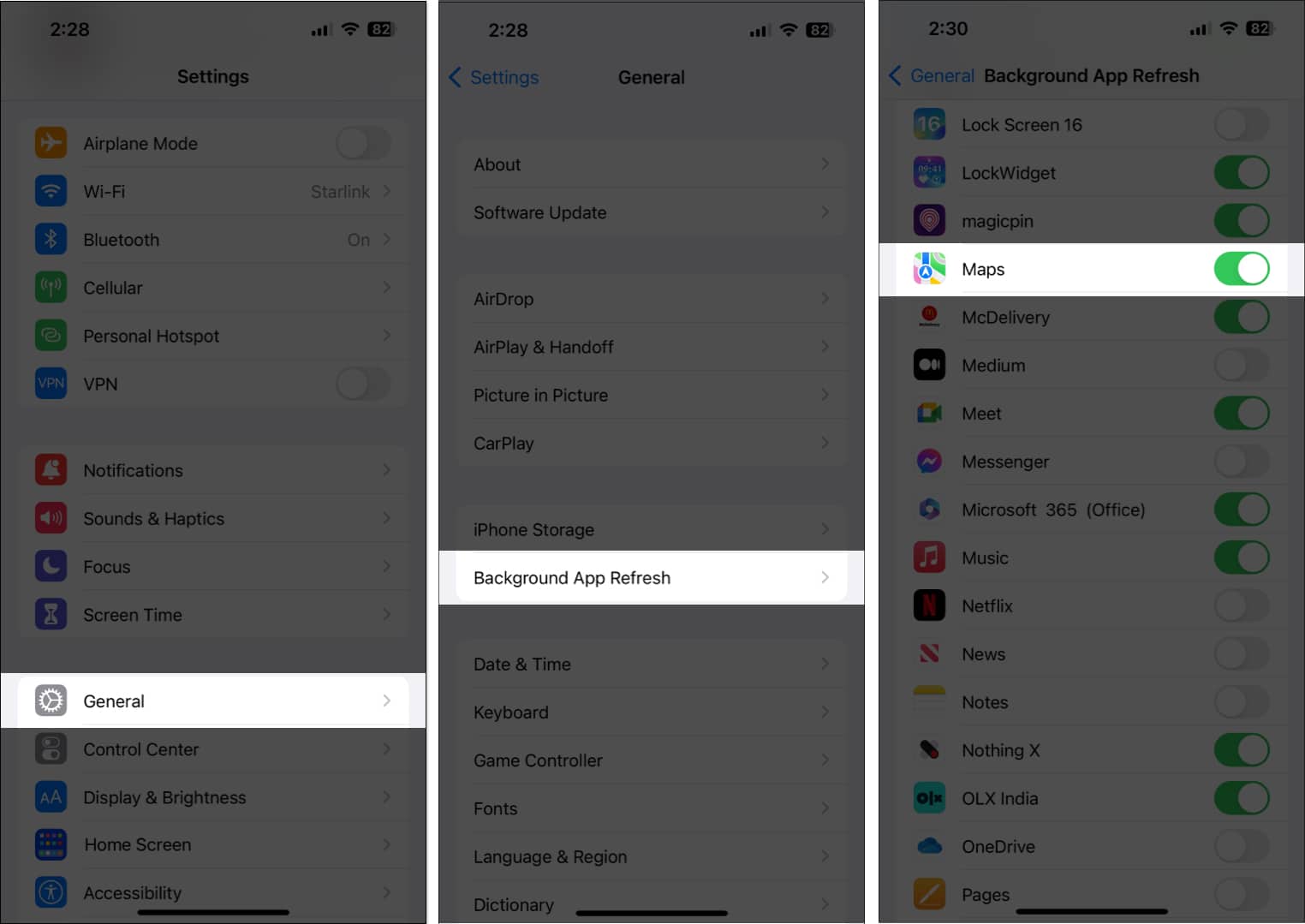
8. Проверьте наличие обновлений iOS
Ошибки или сбои в iOS также могут привести к тому, что полезные функции, такие как голосовая навигация, станут непригодными для использования. Следовательно, если вы столкнулись с аналогичной проблемой на своем iPhone, было бы неплохо проверить, выпустила ли Apple новое обновление iOS, которое включает исправления ошибок для исправления проблем, с которыми вы столкнулись, как подробно описано в следующих шагах:
- Перейдите в «Настройки» → «Основные» → «Обновление ПО».
- Нажмите «Загрузить и установить», если доступно какое-либо обновление.

9. Выполните жесткую перезагрузку
Если предыдущие решения не сработали, выполнение полной перезагрузки может помочь вам устранить временные сбои, которые могут помешать работе таких функций, как голосовая навигация, на вашем iPhone. И, если вы не знаете, как это сделать, ознакомьтесь с этим руководством о том, как выполнить жесткую перезагрузку любого iPhone или iPad.
10. Сбросить настройки местоположения и конфиденциальности
Если ни одно из упомянутых выше решений не помогло восстановить голосовую навигацию в Apple Maps, вы можете попробовать сбросить настройки «Местоположение» и «Конфиденциальность» до значений по умолчанию, как описано ниже, чтобы посмотреть, решит ли это проблему.
- Перейдите в «Настройки» → «Основные» → «Перенос или сброс iPhone».
- Нажмите «Сброс» → «Сбросить местоположение и конфиденциальность».
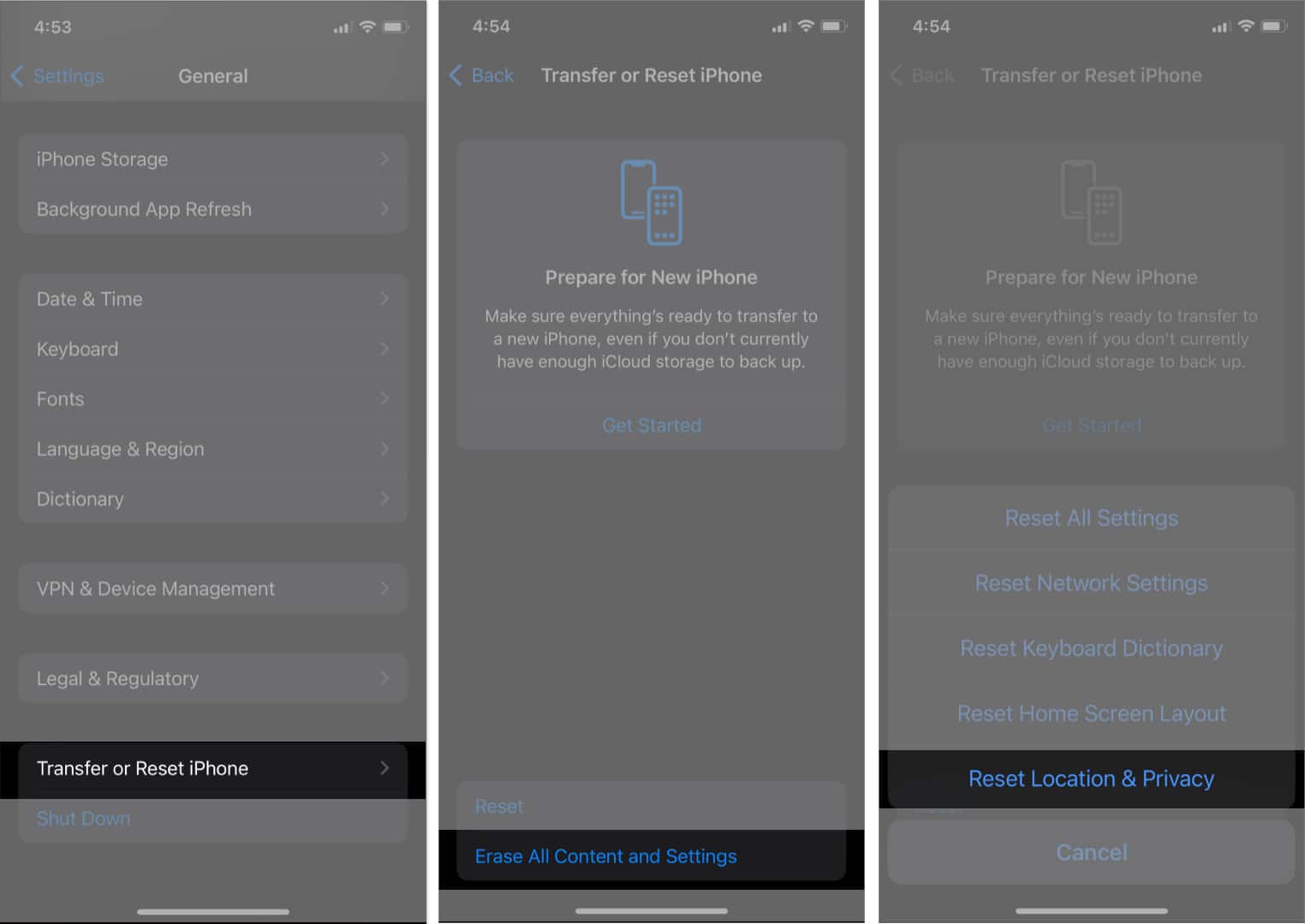
- Введите пароль iPhone и следуйте инструкциям на экране.
Исправлена голосовая навигация Apple Maps на iPhone.
Следуя решениям, упомянутым в этом руководстве, вы сможете быстро устранять неполадки и устранять проблемы, связанные с голосовой навигацией Apple Maps на вашем iPhone. Однако, если у вас есть какие-либо вопросы или вы знаете еще лучшее решение, которое может помочь пользователям решить проблему, не стесняйтесь оставить его в качестве комментария.
Читать далее:
- Apple Maps против Google Maps: что лучше всего подходит для вашего iPhone?
- 19 лучших советов и приемов Apple Maps для iPhone
- Как сделать Google Maps по умолчанию на iPhone
Программы для Windows, мобильные приложения, игры - ВСЁ БЕСПЛАТНО, в нашем закрытом телеграмм канале - Подписывайтесь:)
